Kun luot kollaaseja ja käsittelet valokuvia, sinun on joskus käännettävä kuvaa tai sen fragmenttia mielivaltaisessa kulmassa. Tämä voidaan tehdä monin tavoin ilmaisen paint.net-grafiikkaeditorin avulla.

Ohjeet
Vaihe 1
Avaa kuva Paint.netissä ja siirry Tasot-valikkoon. Napsauta Kierrä ja skaalaa -komentoa tai paina Vaihto + Ctrl + Z. Jos haluat kiertää samalla kun pidät mittasuhteita, pidä hiirellä sinisellä korostettua "Käännä" -työkalun halkaisijan osaa painettuna ja kierrä sitä ympyränä. Voit hienosäätää kiertoa muuttamalla Kulma-kenttää napsauttamalla ylä- ja alanuolia.
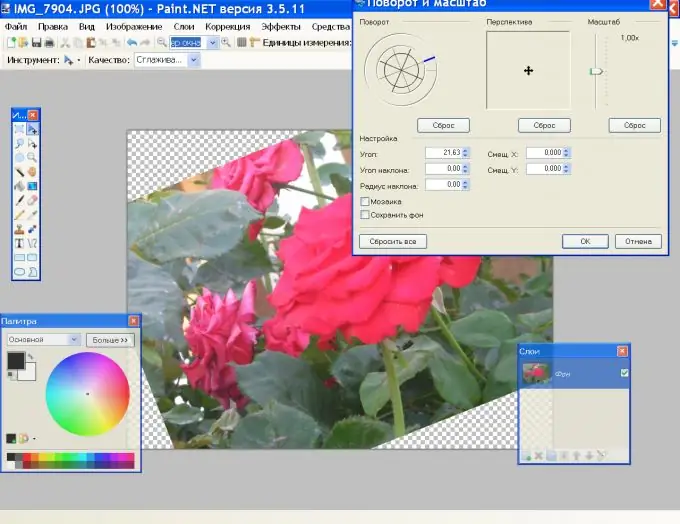
Vaihe 2
On toinenkin tapa. Valitse kuva painamalla Ctrl + A. Napsauta hiiren kakkospainikkeella valinnan sisällä ja aloita hiiren vapauttamista vapauttamatta. Piirustus kiertyy akselin ympäri muuttamatta mittasuhteita.
Vaihe 3
Jos et halua, että osa kuvasta leikataan kiertäessäsi, sinun on suurennettava kangas (kuvan pohja). Napsauta Kuva-valikossa Kankaan koko ja kirjoita uudet arvot Leveys ja Korkeus-kohtaan.
Vaihe 4
Kuvan ympärille ilmestyy valkoinen tausta. Napsauta sitä Taikasauva-työkalulla ja osoita Poista. Kierrä kuviota painamalla näppäimistön M-painiketta ja kiertämällä kuten vaiheessa 2.

Vaihe 5
Et voi kiertää koko kuvaa, mutta joitain sen fragmentteja. Valitse ensin haluamasi yksityiskohdat kuvasta. Se on kätevä tehdä suorakulmaisen alueen valinta ja soikean alueen valinta työkaluilla. Koska valitut objektit eivät aina ole oikean muotoisia, valintaa on mukautettava.
Vaihe 6
Napsauta työkalurivillä haluamaasi kuvaketta ja ympyrä kuvan osaa. Tarkista sitten Siirrä valintatyökalu. Sen avulla voit siirtää ja muuttaa itse valintaa. Voit liikkua pitämällä valintaa alhaalla hiiren vasemmalla painikkeella ja vetämällä sitä haluamaasi suuntaan vapauttamatta sitä.
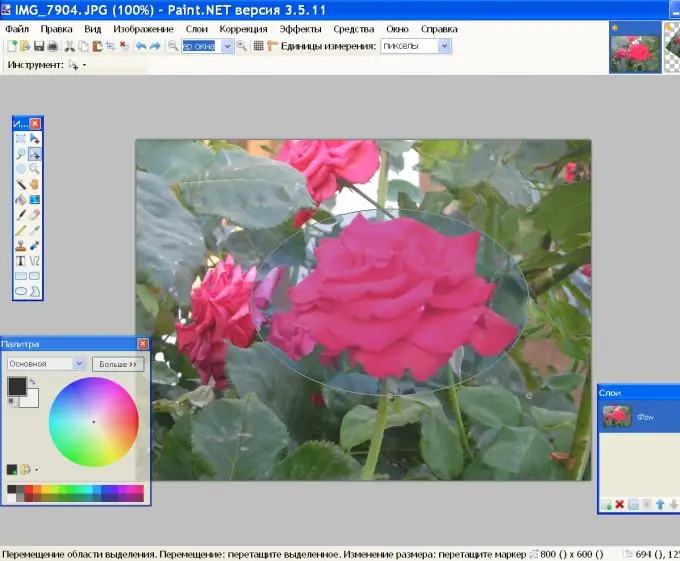
Vaihe 7
Huomaa, että pyöreät vilkkuvat kahvat ovat jonkin matkan päässä valintarivistä. Niiden avulla voit muuttaa valitun alueen muodon tekemällä sen mahdollisimman lähelle valitun objektin muotoa. Tee tämä kytkemällä merkki hiiren vasemmalla painikkeella ja siirtämällä sitä.
Vaihe 8
Kun olet tyytyväinen valintalomakkeeseen, valitse työkaluriviltä "Siirrä valinta". Työskentelet nyt valinnan kanssa. Voit kiertää sitä samalla kerroksella. Napsauta valinnan sisällä hiiren oikealla painikkeella ja siirrä sitä vapauttamatta sitä.

Vaihe 9
Kaikki käsittelyt voidaan suorittaa erillisellä kerroksella. Kopioi valinta leikepöydälle painamalla Ctrl + C. Napsauta Lisää uusi kerros -kuvaketta Tasot-paneelissa ja paina Ctrl + V. Nyt voit kiertää piirustuksen osaa hiirellä pitämällä oikeaa painiketta tai komentoa "Kierrä ja skaalaa" valikossa "Tasot".






